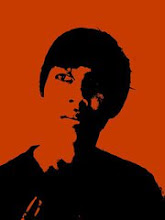HALO PENGGEMAR TOKUKATSU
nama ue Ariestar ue juga penggemar tokukatsu ue mau ngebahas kamen rider ni mulai dari yang terkeren sampe yang teraneh...
dan menurut ue kamen rider dari zaman showa itu yang paling keren adalah kamen rider black Rx kenapa? coba bandingin deh
coba bandingin sama generasi sebelum black rx.. dari segi bentuk Rx lebih natural ke arah belalang dan 1-1nya kamen rider pada zaman Showa
yang dapat bertransformasi lagi ke dalam 2 bentuk yaitu rider robo kesatria kesedihan dan bio amarah.. singkatnya
dia rider pelopor dan inspirasi bagi semua kamen rider di masa selanjutnya.. "loh ko rider Rx bukannya stronger yang pertama kali punya bentuk ultimate?"
berbeda dengan Kamen rider stronger Rx tidak punya bentuk ultimate tetapi Rx bisa berubah menjadi bentuk lain hanya dengan emosi yang dia rasakan saat itu...
sedangkan stronger adalah kamen rider pertama yang mendapat bentuk ultimate pada zaman showa..
nah itu Kamen rider terkeren di showa bagai mana dengan zaman hesei?
menurut ue hampir semua kamen rider zaman hesei keren kenapa karna hampir semua ide yang mustahil pada zaman showa bisa berhasil di pasaran
seperti kamen rider ryuki yang mengambil tema naga kamen rider ryuki bisa keluar masuk dunia cermin dan kamen rider ryuki adalah 1-1nya kamen rider yang mengusung tema royal rumble,
kamen rider ter update " loh ko ter up date?" ya ialah kamen rider faiz / sering dikenal kamen rider 555 menggunakan ponsel untuk berubah
sebuah kemajuan besar untuk mempromosikan ponsel buatan jepang faiz juga mempunyai segudang gadget untuk bertarung,
Hibiki sebenarnya tokukatsu pun bingung hibiki termasuk kamen rider/ bukan..karena sang pencipta hibiki sudah meninggal dan lagi kamen rider hibiki tidak menyantumkan title kamen rider/masked rider
pada hibiki, Den-O adalah kamen rider yang bisa menjelajahi waktu dengan kreta waktu "perhentian selanjutnya masa lalu ataukah masa depan?",
Kamen rider Kiva... bila digigit vampire kamu bisa berubah menjadi vampire juga tapi Kiva merubah image itu dengan rider belt yang berbentuk kelelawar, kiva menggigitkan kepala belt yang berbentuk kelelawar
ketangannya kemudian berubah menjadi kamen rider, pada mulanya semua orang pasti mengira kamen rider decade itu jahat karna membunuh semua kamen rider yang ada di dunia tapi begitulah cara kamen rider decade
membuat para rider hidup di zaman yang sama dan membasmi kejahatan bersamanya. Kamen rider W atau sering di sebut kamen rider double adalah kamen rider 2 in 1 dimana pelakunya adalah 2 orang detektif yang saling terhubung
philip si jenius menjadi otaknya sedangkan shotaro yang kuat menjadi fisiknya sisi kanan adalah element sisi element ini dikuasai oleh philip sedangkan sisi kiri adalah fisik yang di kuasai shotaro
kamen rider w berubah menggunakan USB(flask disk) yang di sebut memori Gaia dan kamen rider OOO atau di sebut Ohz adalah kamen rider yang dapat berubah mengunakan medal binatang dan mempunyai
kekuatan 100 kali binatang tersebut..











 Jakarta
Jakarta